Menghubungkan Apple Watch ke jaringan Wi-Fi
Dengan menghubungkan Apple Watch ke jaringan Wi-Fi yang kompatibel, Anda dapat lanjut menggunakan banyak fiturnya, bahkan saat Anda tidak membawa iPhone.
Jaringan Wi-Fi yang kompatibel dengan Apple Watch
802.11b/g/n 2,4 GHz atau 5 GHz
Jaringan yang digunakan oleh iPhone Anda sebelumnya saat terhubung ke Apple Watch dengan Bluetooth
Catatan: Apple Watch tidak akan terhubung ke jaringan publik yang memerlukan masuk, langganan, atau profil. Jaringan ini, yang disebut dengan jaringan terikat, dapat menyertakan jaringan gratis dan berbayar di tempat seperti bisnis, sekolah, asrama, apartemen, hotel, dan toko.
Menghubungkan ke jaringan Wi-Fi yang kompatibel
Tekan tombol samping untuk membuka Pusat Kontrol.
Sentuh dan tahan
 , lalu ketuk nama jaringan Wi-Fi yang kompatibel.
, lalu ketuk nama jaringan Wi-Fi yang kompatibel.Jika jaringan memerlukan kata sandi, lakukan salah satu hal berikut:
Gunakan papan ketik di Apple Watch untuk memasukkan kata sandi (di model yang didukung, tidak tersedia dalam semua bahasa).
Gunakan jari Anda untuk menuliskan karakter kata sandi pada layar. Gunakan Digital Crown untuk memilih karakter huruf besar atau kecil.
Ketuk
 , lalu pilih kata sandi dari daftar.
, lalu pilih kata sandi dari daftar.Gunakan papan ketik pada iPhone Anda untuk memasukkan kata sandi.
Ketuk Bergabung.
Saat Apple Watch terhubung ke jaringan Wi-Fi alih-alih iPhone, ikon Wi-Fi ![]() muncul di bagian atas Pusat Kontrol.
muncul di bagian atas Pusat Kontrol.
Menggunakan alamat jaringan pribadi di Apple Watch
Untuk membantu melindungi privasi Anda, Apple Watch menggunakan alamat jaringan pribadi unik, yang disebut alamat kontrol akses media (MAC), di setiap jaringan Wi-Fi tempat perangkat bergabung. Penggunaan alamat pribadi membantu mengurangi pelacakan Apple Watch Anda di berbagai jaringan Wi-Fi.
Tekan tombol samping untuk membuka Pusat Kontrol.
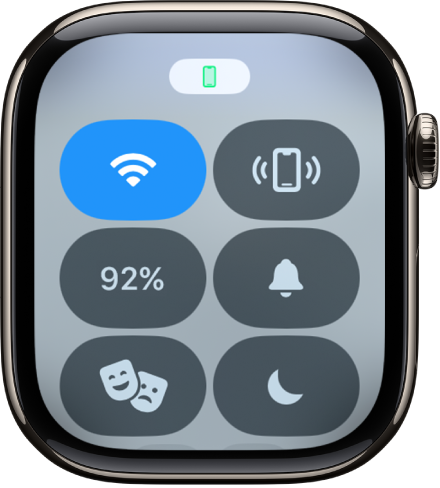
Sentuh dan tahan
 , lalu ketuk nama jaringan yang sedang Anda gunakan.
, lalu ketuk nama jaringan yang sedang Anda gunakan.Ketuk Alamat Wi-Fi Pribadi, lalu pilih Mati, Tetap, atau Dirotasi.
Penting: Demi privasi yang lebih baik, pilih Tetap atau Dirotasi untuk semua jaringan yang mendukung alamat pribadi.
Jika jaringan tidak dapat menggunakan alamat pribadi (misalnya, untuk menyediakan pengawasan orang tua atau untuk mengidentifikasi Apple Watch sebagai diizinkan untuk bergabung), Anda dapat berhenti menggunakan alamat pribadi untuk jaringan tersebut.
Memutuskan dari Wi-Fi
Di Pusat Kontrol, Anda dapat memutuskan dari jaringan Wi-Fi untuk sementara. Jika Apple Watch memiliki paket seluler, Anda dapat menggunakan koneksi seluler yang tersedia.
Tekan tombol samping untuk membuka Pusat Kontrol, lalu ketuk ![]() .
.
Apple Watch terputus dari jaringan Wi-Fi secara sementara. Jika Anda memiliki Apple Watch dengan seluler, koneksi seluler akan aktif jika Anda berada dalam jangkauan sinyal. Saat Anda pergi dan kembali lagi ke tempat dengan Wi-Fi yang pernah terhubung, Apple Watch akan bergabung lagi secara otomatis kecuali Anda telah melupakannya di iPhone.
Kiat: Untuk membuka pengaturan Wi-Fi di Apple Watch dengan cepat, sentuh dan tahan tombol Wi-Fi di Pusat Kontrol.
Melupakan jaringan
Tekan tombol samping untuk membuka Pusat Kontrol.
Sentuh dan tahan
 , lalu ketuk nama jaringan yang sedang Anda gunakan.
, lalu ketuk nama jaringan yang sedang Anda gunakan.Ketuk Lupakan Jaringan Ini.
Jika Anda bergabung kembali dengan jaringan tersebut di lain waktu, Anda harus memasukkan kembali kata sandinya jika diperlukan.
Untuk informasi lebih lanjut, lihat artikel Dukungan Apple Menghubungkan Apple Watch Anda ke Wi-Fi.
